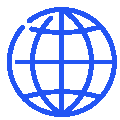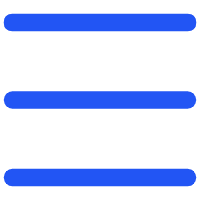QR-koodeista on tullut kätevä työkalu käyttää verkkosivustoja, ladata sovelluksia ja paljon muuta vain nopealla skannauksella.
Mutta mitä teet, kun skannattava QR-koodi on tietokoneen tai television näytöllä? QR-koodin skannaaminen näytöllä säästää aikaa ja vaivaa, yritit sitten käyttää verkkosivustoa, hakea alennusta tai muodostaa yhteyden Wi-Fi-verkkoon.
Tässä oppaassa opastamme sinut QR-koodin skannaukseen suoraan näytöltä, mukaan lukien parhaat menetelmät eri laitteille.
Miksi sinun pitäisi skannata QR-koodi näytöllesi?
On useita tilanteita, joissa sinun täytyy skannata QR-koodi näytöllesi.
Esimerkiksi televisiota katsellessasi QR-koodi saattaa ilmestyä mainoksen aikana, joka tarjoaa lisätietoja tai erikoistarjouksen.
Vastaavasti QR-koodit saattavat näkyä verkkoesityksissä, verkkosivustoissa tai jopa videooppaissa. Näiden koodien skannaaminen varmistaa, ettet jää paitsi mistään tärkeästä sisällöstä tai tarjouksista.
Miten voit skannata QR-koodin tietokoneen näytöllä?
Kun QR-koodi ilmestyy tietokoneen näytölle, helpoin tapa skannata se on älypuhelimella. Näin se tehdään:
1. Avaa kamera-sovellus älypuhelimessa: Useimmissa nykyaikaisissa älypuhelimissa on sisäänrakennettu QR-koodiskanneri kamerasovelluksessaan. Avaa kamera ja osoita se näytön QR-koodiin.
2. Aseta QR-koodi kehykseen: Varmista, että QR-koodi on hyvin valaistu ja täysin näkyvissä kameran kehyksessä. Kamera tunnistaa yleensä QR-koodin automaattisesti ja kehottaa avaamaan siihen liittyvän linkin.
3. Seuraa kehotusta: Kun älypuhelimesi tunnistaa QR-koodin, ilmoitus ilmestyy näkyviin. Napauta sitä avataksesi linkin tai toteuttaaksesi haluamasi toiminnon.
Jos älypuhelimen kamera ei tunnista QR-koodia automaattisesti, voit käyttää omaa QR-koodin skannaussovellusta, josta monet ovat ilmaisia ja saatavilla sekä iOS- että Android-laitteille.
Miten voit skannata QR-koodin TV-näytöllä?
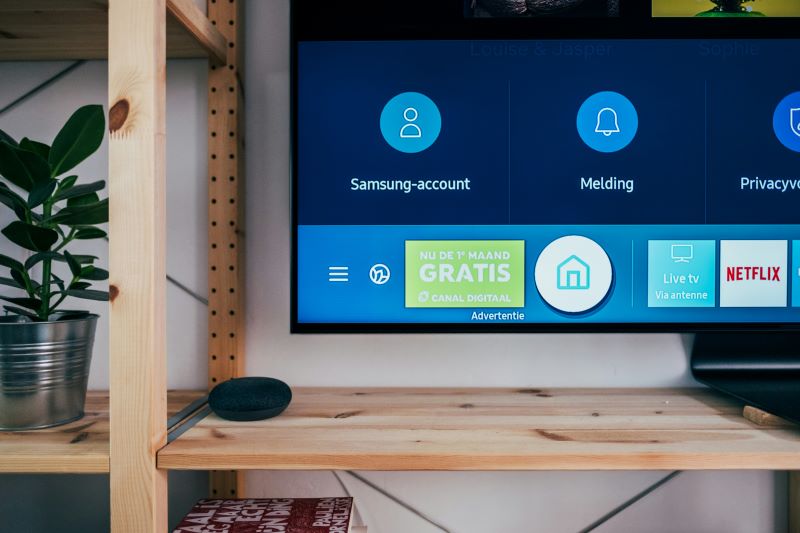
QR-koodin skannaaminen TV-näytöllä voi olla hieman hankalampaa etäisyyden ja näytön koon vuoksi, mutta se noudattaa samaa prosessia:
1. Käytä älypuhelimen kameraa: Avaa älypuhelimen kamerasovellus ja osoita se TV-näytöllä näkyvään QR-koodiin kuten tietokoneen näytössä.
2. Säädä etäisyyttä: Sinun on ehkä säädettävä älypuhelimen ja television näytön välistä etäisyyttä. Liian lähellä, ja QR-koodi voi olla hämärä. Jos olet liian kaukana, kamera ei ehkä havaitse sitä. Etsi makea kohta, jossa QR-koodi on selkeä ja terävä.
3. Skannaus ja käyttö: Kun QR-koodi on havaittu, napauta älypuhelimen ilmoitusta päästäksesi linkitettyyn sisältöön.
Jos sinun on usein skannattava QR-koodeja TV-näytöillä, harkitse QR-koodien skannaussovelluksen käyttöä, joka tarjoaa parannettuja zoom- tai tarkennusominaisuuksia ja helpottaa koodien tallentamista etäältä.
Yleisten ongelmien vianmääritys
Vaikka QR-koodien skannaaminen näytöllä on yleensä yksinkertaista, saatat kohdata joitakin ongelmia. Tässä on muutamia yleisiä ongelmia ja miten ratkaista ne:
1. Sumea QR-koodi: Jos QR-koodi näyttää sumealta näytöllä, yritä säätää näytön tarkkuutta tai zoomata sitä. Tämä on erityisen tärkeää skannattaessa QR-koodia televisioruudulla, sillä etäisyys voi aiheuttaa sumentumista.
2. Huono valaistus: Varmista, että QR-koodin näyttö on hyvin valaistu ja häikäisemätön. Myös asennon säätäminen heijastusten minimoimiseksi voi auttaa.
3. Vanhentunut kameraohjelmisto: Jos älypuhelimen kamera ei tunnista QR-koodia, varmista, että puhelimesi ohjelmisto on ajan tasalla. Joskus ohjelmiston vanhemmista versioista saattaa puuttua tarvittavat toiminnot.
Väärän sovelluksen käyttäminen: Vaikka useimmissa älypuhelimissa kamera-sovellus voi skannata QR-koodeja, jotkut laitteet tarvitsevat oman QR-koodiskannerin. Lataa luotettava sovellus, jos sinulla on ongelmia.
Miten skannata QR-koodi näytöllesi työpöydän tai kannettavan tietokoneen kameran avulla?

Vaikka useimmat ihmiset käyttävät älypuhelimiaan QR-koodien skannaamiseen, voi olla tapauksia, joissa haluat skannata QR-koodin näytölläsi tietokoneen verkkokameralla. Tämä menetelmä ei ole yhtä yleinen, mutta voi olla hyödyllinen tietyissä tilanteissa.
Asenna QR Code Scanner -laajennus: Jotkut selaimet tarjoavat QR Code Scanner -laajennuksia, jotka voivat käyttää verkkokameraasi skannaamaan näytöllä näkyvän koodin.
2. Avaa QR Code Scanner: Käynnistä laajennus ja anna sen käyttää verkkokameraasi.
Skannaa QR-koodi: Aseta näyttö niin, että QR-koodi näkyy verkkokameran kehyksessä. Laajennus tunnistaa ja käsittelee QR-koodin.
Tämä menetelmä on erityisen hyödyllinen, jos sinulla ei ole pääsyä älypuhelimeen tai jos älypuhelimen kamera ei toimi.
Lopulliset ajatukset
QR-koodin skannaaminen näytöllä on tärkeä taito nykypäivän digitaalisella aikakaudella. Skannasitpa QR-koodin TV-näytöllä, tietokoneen näytöllä tai jopa tabletilla, prosessi on nopea ja helppo oikeilla työkaluilla.
Varmista, että älypuhelimen kamera on ajan tasalla ja harkitse oman QR-koodin skannaussovelluksen lataamista, jos kohtaat koodeja usein päivittäisessä elämässäsi.
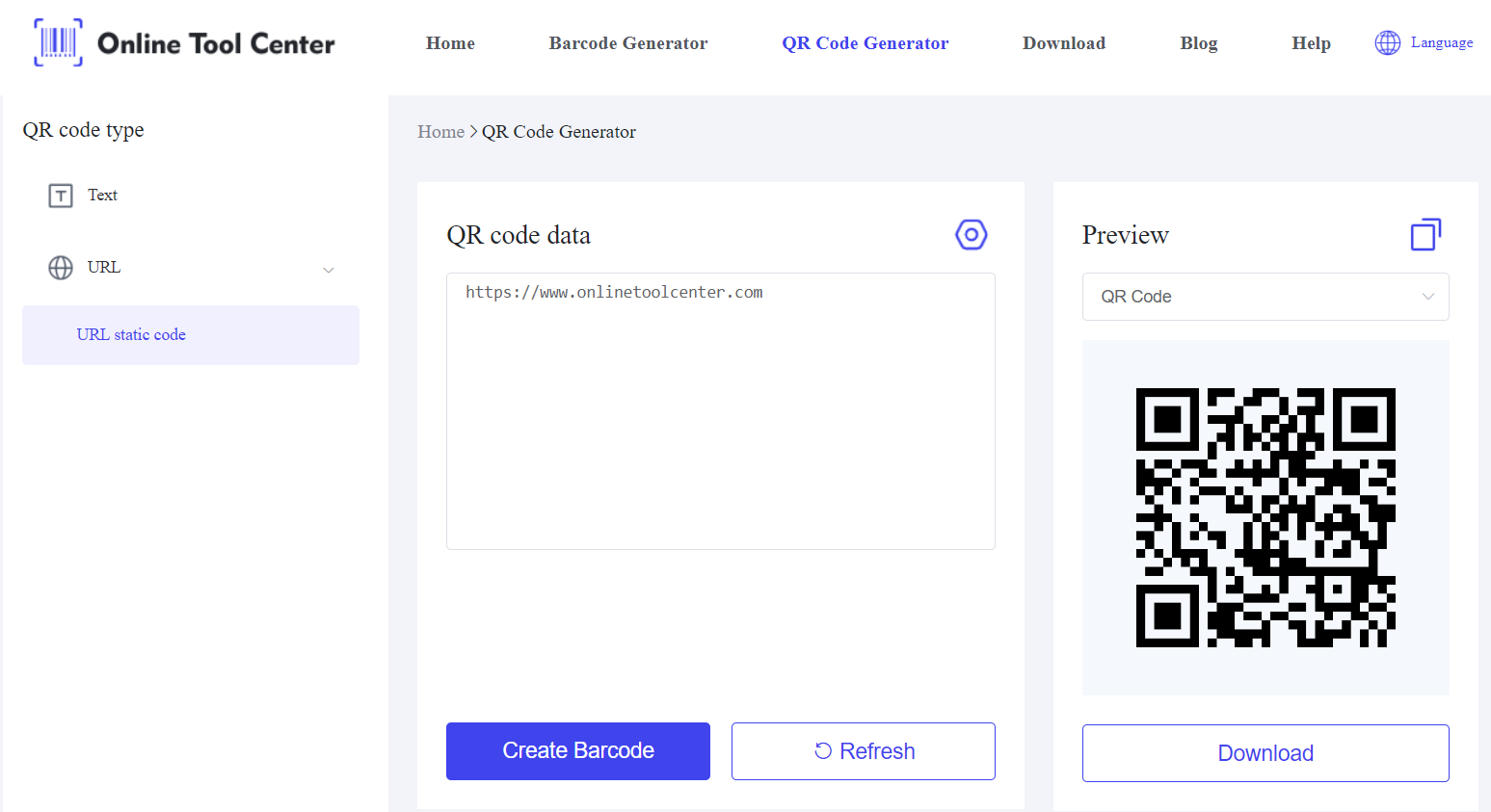
Niille, jotka tarvitsevat usein QR-koodeja, ilmainen QR-koodigeneraattori voi auttaa sinua luomaan mukautettuja QR-koodeja nopeasti ja tehokkaasti. QR-koodien luominen ja skannaaminen ei ole koskaan ollut helpompaa henkilökohtaiseen käyttöön tai yritystarkoituksiin.